Wi-Fi Routerga parol atrofida aylana oladi. Dasturlash va tarmoq ma'muriyatida tushunadigan foydalanuvchi uni olib ketishi mumkin. Shunga asoslanib, kimdir Internetdan bepul foydalanadi va axborot oqimi sekinlasha boshlaydi. Shuning uchun, siz tarmoq xavfsizligiga g'amxo'rlik qilishingiz va parolni yarim yil ichida o'zgartirishingiz kerak. Va buni qanday qilishni o'rganing, ushbu maqolani o'qing.
Parolni Wi-Fi-ga o'zgartirishning eng oson usuli - yo'riqnomadan o'rnatilgan diskdan foydalanish.- Ushbu usulning mohiyati eski o'rniga yangi ulanishni yaratishdir, lekin avval uni olib tashlash kerak. Agar siz yo'riqnomaning orqa qopqog'iga qo'yilgan "Qayta tiklash" tugmachasini bossangiz, uni avtomatik ravishda bajarishingiz mumkin. U barcha sozlamalarni, shu jumladan ulanish parolini qayta o'rnatadi.
- Agar siz "Boshlash - boshqaruv paneli - tarmoqni boshqarish markazi va umumiy kirish" adapter parametrlarini o'zgartirish "ni qo'lda o'chirib tashlang. Bu erda siz ishlatilgan ulanishni o'chirishingiz kerak. Shunchaki "O'chirish" uchun o'ng tugmachasini bosing va yopishtiring.
- Sozlamalarni olib tashlaganingizdan so'ng, tizim diskini drayverga joylashtiring.
- Shuni unutmangki, yo'riqnoma Ethernet kabelini kompyuterga ulash uchun talab qilinadi. Modemni sotishda har doim tugallanadi, shuning uchun uskunaning qutiga qarang.
- Endi siz dam olishingiz mumkin, keyin siz siz uchun hamma narsani qilasiz. Faqat bir nechta maydonlarda parol va ulanish nomini ko'rsatishi kerak.
- Buning uchun kompyuter Ethernet kabelini router bilan bog'lang va brauzerning manzillar to'plamida quyidagi standart IP manzillardan birini kiriting, "192.168.0.1" va "192.168.2.1" va "192.168.2.1". Qaysi biri sizning muassasangizga mos keladi - siz texnik hujjatlardan saboq olishingiz mumkin.
- Keyinchalik tizim sizdan login va parolni kiritishni so'raydi, ko'pincha bu "ma'mur" va "ma'mur", agar tizim ma'murlari sizga hech narsa o'zgarmasa.
- Endi yo'riqnomaning barcha funktsiyalari menyusi endi ochilib, "xavfsizlik sozlamalari" yoki "simsiz sozlamalar" elementini topish kerak. Ushbu tab uchun boshqa nom bo'lishi mumkin, ammo kalit so'z "xavfsizlik" bo'lib qoladi. Agar sozlamalar menyusi ingliz tilida bo'lsa, unda bu "xavfsizlik".
Parolni almashtirganingizdan so'ng, yo'riqnomada xavfsizlik devorini yoqishni unutmang, shuning uchun siz parolni xakerlikdan himoya qilishni kuchaytirasiz. Shuningdek, Internetga ulanish uchun barcha qurilmalarda yangilang, chunki eskirgan eskirgan.











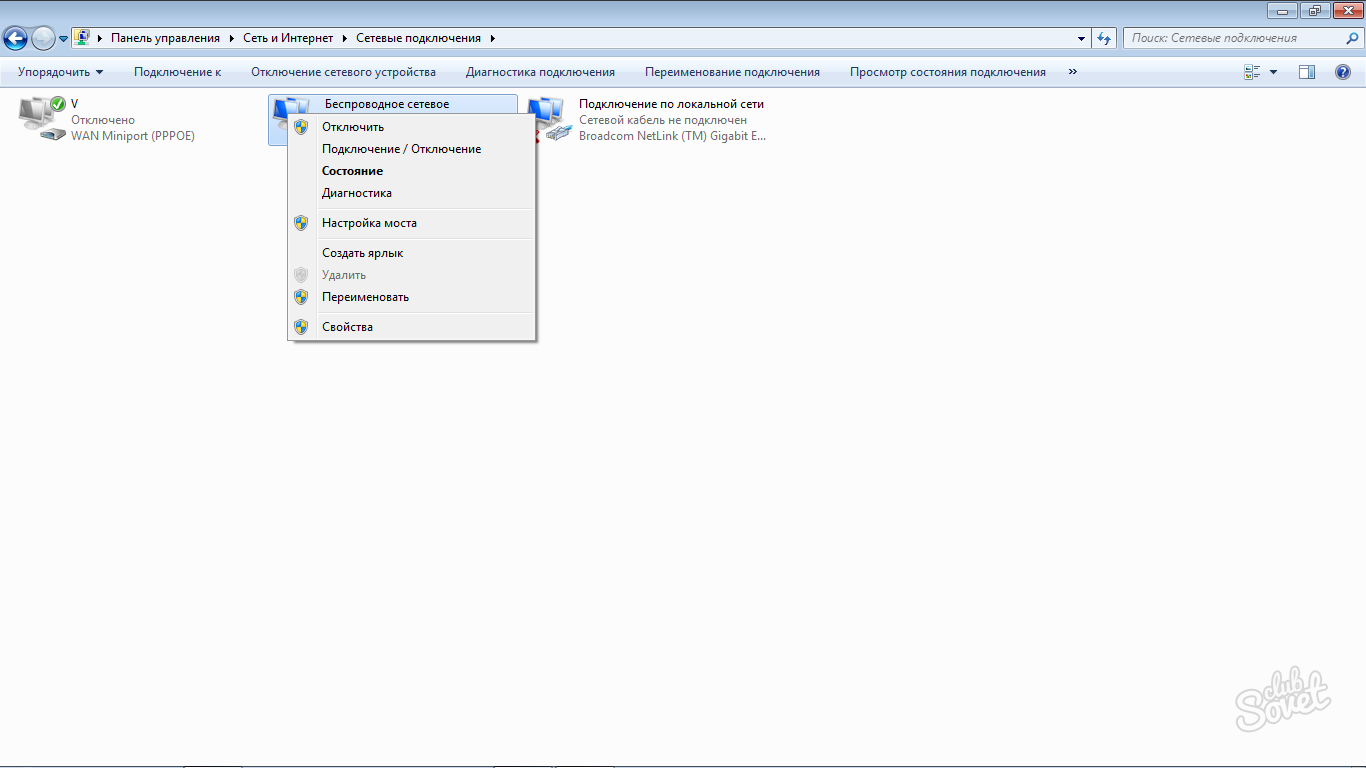























Juda foydali maqola! Muallifni hurmat qiling! \u003d)